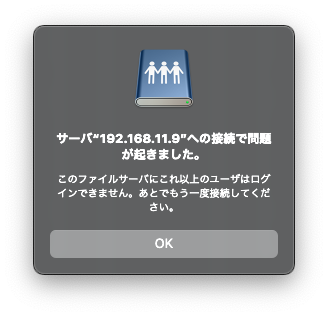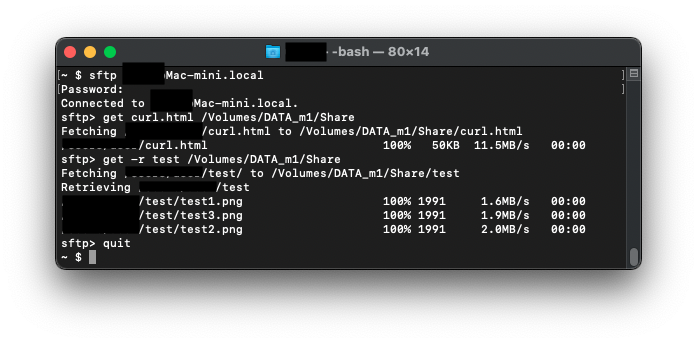[M1 Mac, Big Sur 11.6.8]
[DeskMini B660, Windows11]
MacとWindows機との間でファイルのやりとりができるようにしました。
Macをサーバーとする送受信はOpenSSHクライアントがデフォルトで有効になっているため、何も設定しなくてもWindows機コマンドプロンプト(あるいはPowerShell)からSFTPコマンドで可能です。
今回の設定はWindows機がサーバー、MacがクライアントのSFTPによるファイル送受信になります。
手順は以下の通りです。
1.Windows11のオプション機能 OpenSSHサーバーを追加する。
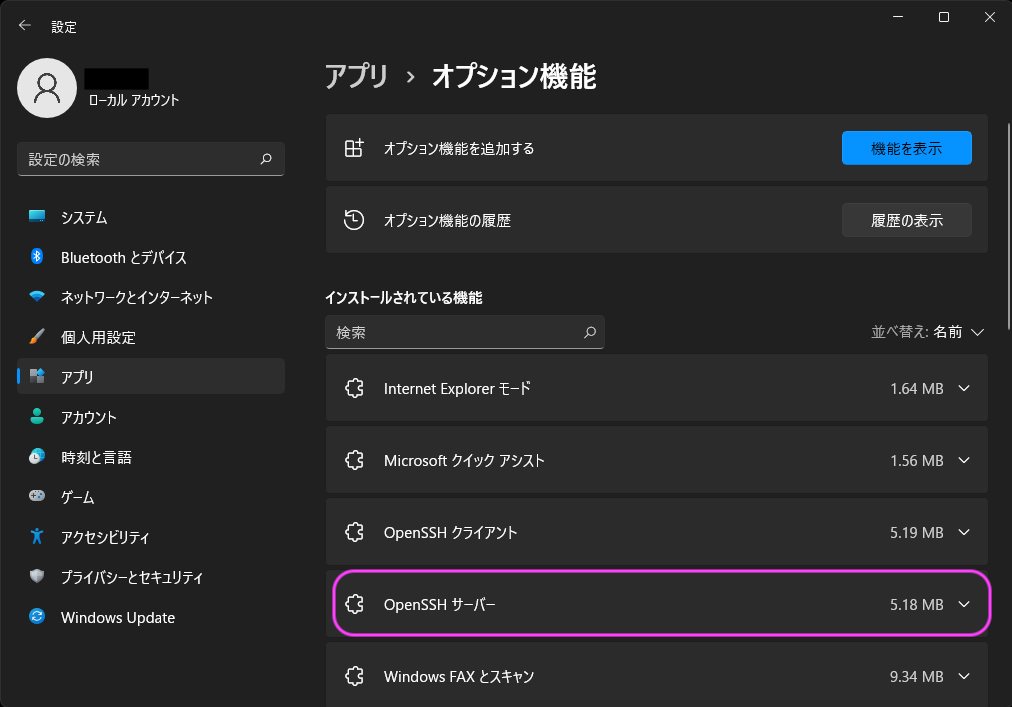
2.”コンピューターの管理”でOpenSSHサーバーを有効にする。
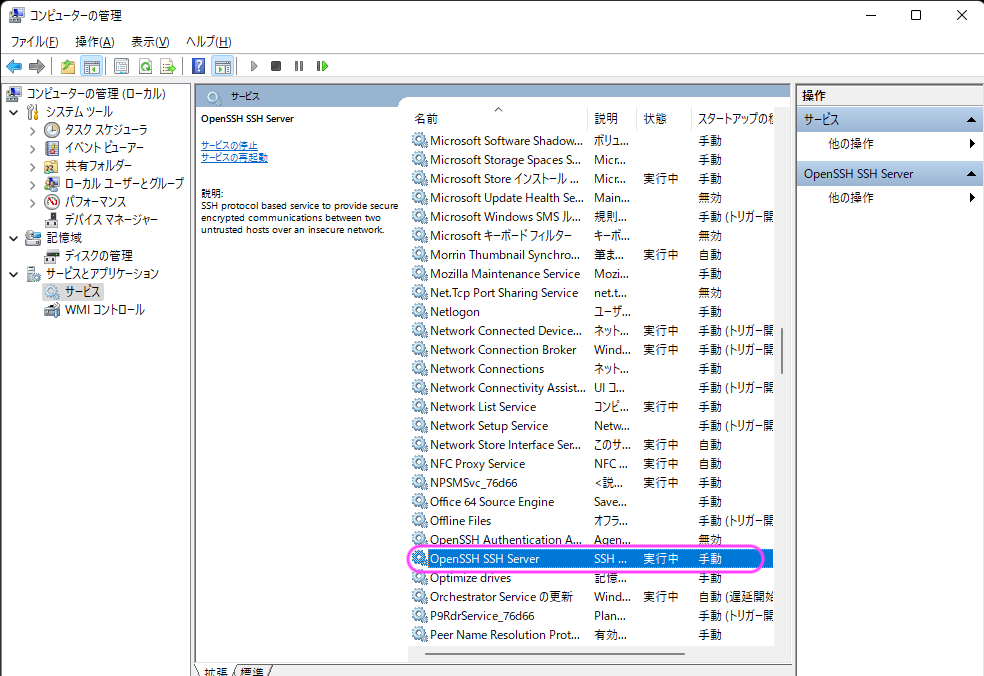
`3.コマンドプロンプトにhostnameを入力してホスト名を確認する。
4.MacのターミナルからWindows機にアクセスする。
sftp ホスト名.local5.getコマンド、putコマンドでファイルをコピーする。
# Windows11のホームにあるtest.txtをMacのdirへコピーする。
get test.txt [to mac dir]
# Windows11のホームにあるtestディレクトリをMacのホームへコピーする。
get -r test
# Windows11のホームにあるtestディレクトリ内のファイル全てをMacのdirへコピーする。
get -r test [to mac dir]
# Macのホームにあるtest2.txtをWindows11のdirへコピーする。
put test2.txt [to win dir]